
ポッドキャストのハイライト動画の作り方
この記事で作れるもの
ポッドキャストの音の波形をアニメーションにしたハイライト動画の作り方を紹介します。
Ep. 24 Life with my fave お試しでハイライト動画作ってみました📻✨ #arkbfm https://t.co/FV9gxcpbiH pic.twitter.com/SmlwYn1AbM
— あらB.fm (@arkbfm) August 9, 2021
作成手順(Windows)
1. AviUtl のインストール
下記より "aviutl110.zip" をダウンロードし任意の場所に展開します。
その後 "exedit93rc1.zip" をダウンロードし展開したもの全てを aviutl のフォルダにコピーします。同様に下記の簡単MP4出力ブログから "easymp4.auo" をダウンロードしそれを aviutl フォルダにコピーします。
2. 切り抜きWAVファイルの作成
ポッドキャスト音源からハイライトしたい部分を切り抜き音源の WAVファイルとして書き出します。
じぶんは Audacity を用いてポッドキャスト音源を読み込み、範囲指定しWAVファイルとしてエクスポートすることで切り抜き音源データを作成しました。
利用した Audacity については下記記事を挙げておきます。
3. ハイライト動画作成
AviUtl フォルダ内の aviutl.exe をダブルクリックで起動します。次のようなウィンドウが立ち上がります。
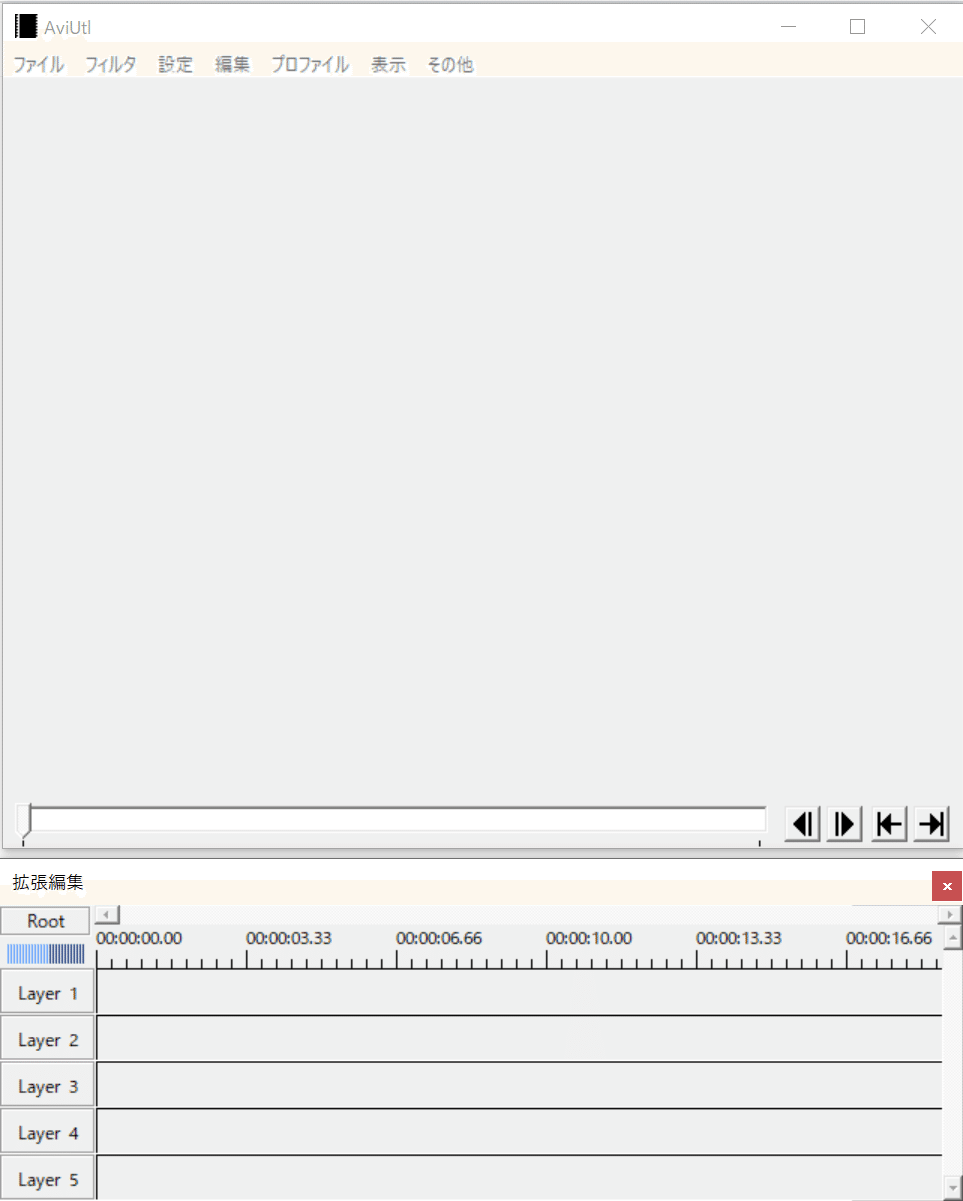
Layer ウィンドウが表示されない場合は AviUtl 画面 > 設定 > 拡張編集の設定 を選択すると表示されます。
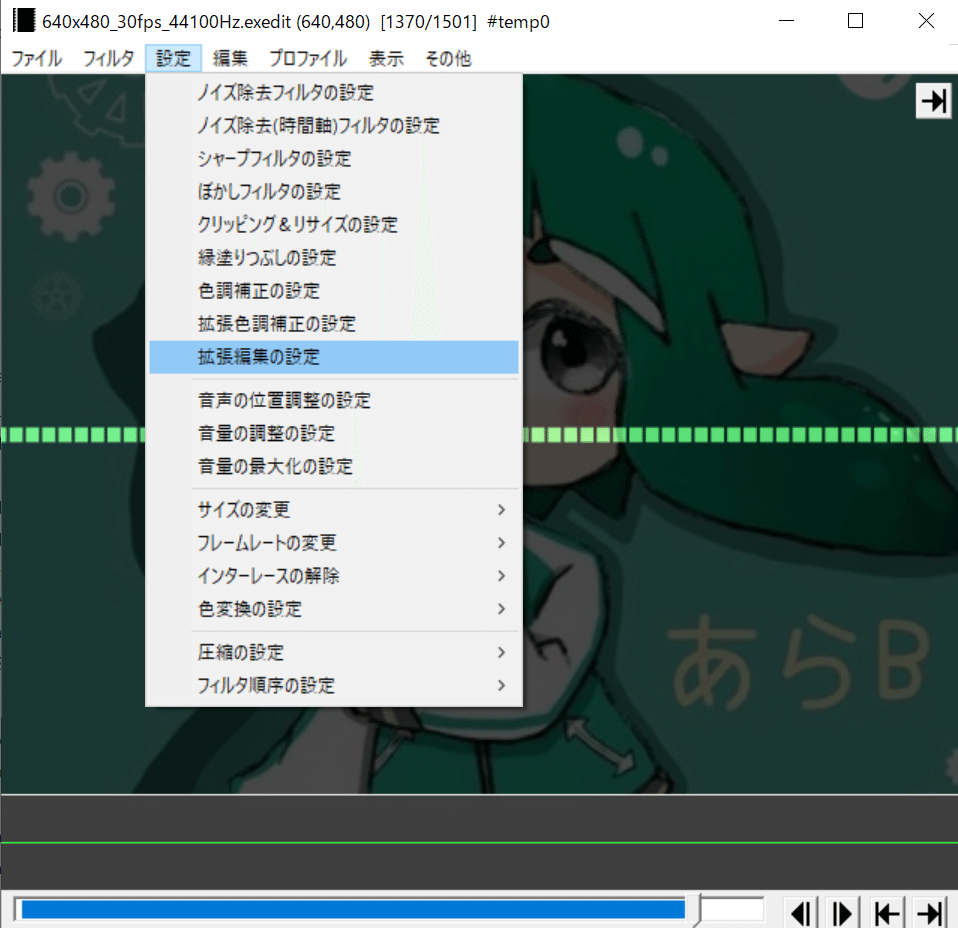
こちら から "Ep88_shot.zip" をダウンロード&ローカルに展開し、AviUtl > ファイル > 編集プロジェクトを開くから "ep88.aup" を読み込みます。読み込むと次のような画面になります。
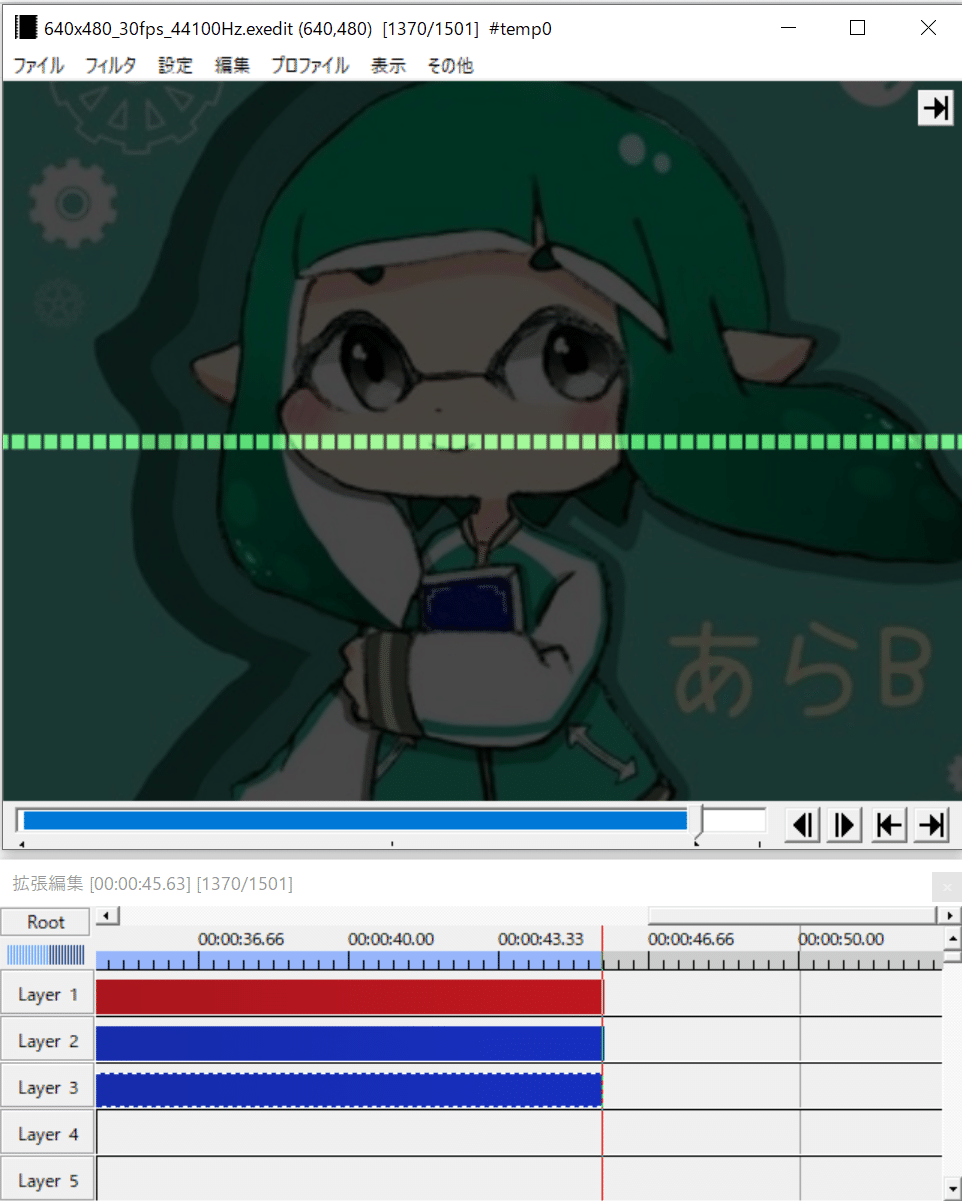
Layer1 は wav 音源, Layer2 は音源の波形動画, Layer3 はあらBfm のアイコン画像がそれぞれ参照されています。
横軸が時間で各Layerがどの時刻まで表示されるかを表しており、基本的に全Layer を音源の時間に合わせて設定しておけば良いかと思います。
また各Layer をクリックし参照している wavデータ、jpg データを各々用意したものに置き換えればカスタマイズも可能です。 wav, jpg の参照ボタンは下記。

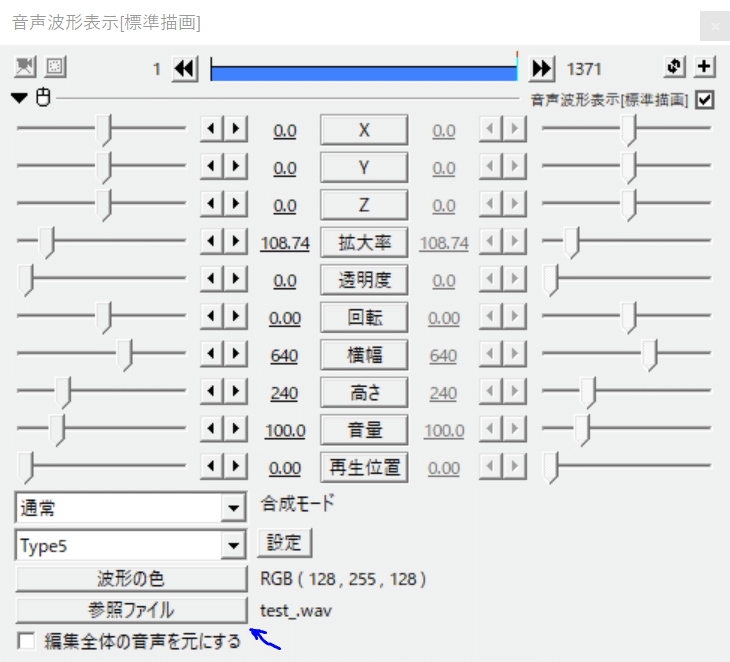
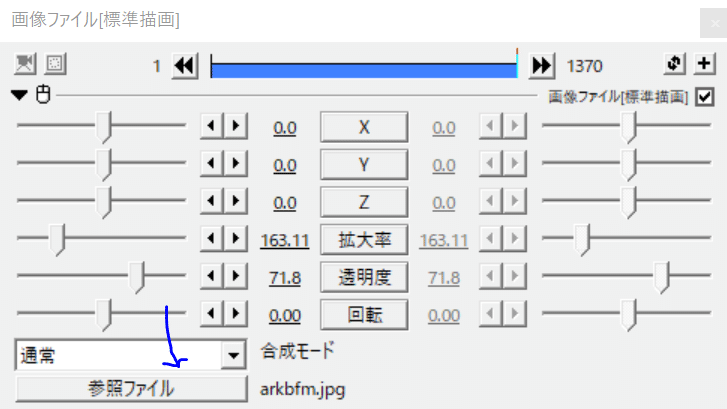
最後に AviUtl画面で ファイル > プラグイン出力 > かんたんMP4出力 を選択すると、MP4動画が書き出されます。
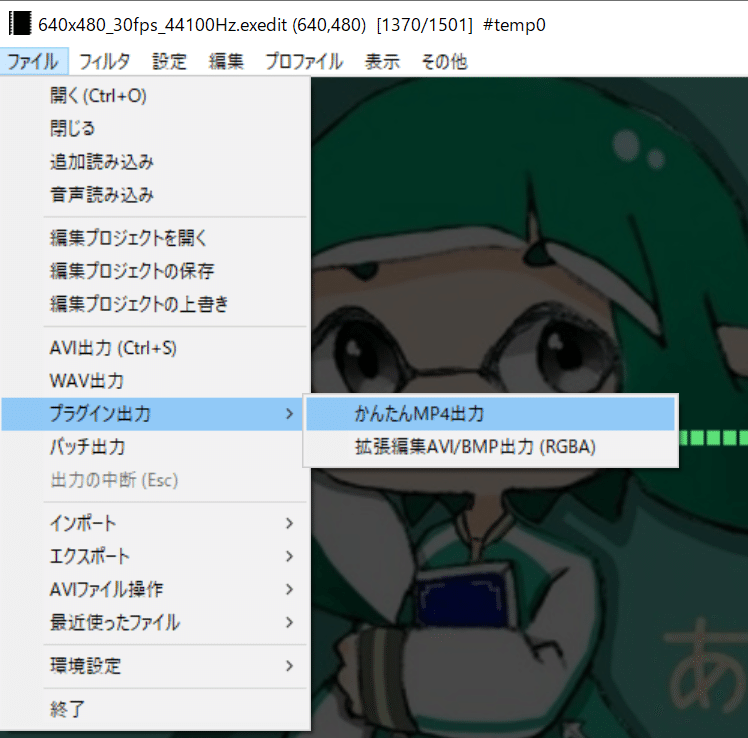
あとは書き出された MP4 動画をTwitterなどでツイートするなり、YouTube にアップロードするなり色々と好きな形で利用できます。
おわり
長尺のポッドキャスト全部聴くのはちょっと……という場合、ハイライトだけでも聴いてもらえればいいなと考えて切り抜きハイライト動画を作ってみました。
ぜひ他のポッドキャスト配信者の方々もぜひショートのハイライト動画を作ってみていただけると幸いです(26分55秒)。
